バリューコマース活用“再開”大作戦(1)
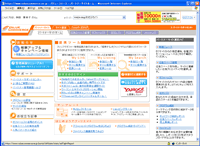 今月、アフィリエイトASP大手
今月、アフィリエイトASP大手バリューコマースの管理画面が大幅リニューアルした。
古株の間ではメインASPという人も多いが、ここ1~2年の間にブログでアフィリエイト始めた人などだと、未登録だったり、「ようわからん」と放置状態の人もいるかもしれない。
私も「いつの間にか遠ざかってしまった」一人。
ECサイト数は多く、特に旅行系ラインナップなど非常に魅力的なのだが、
●リンク作成二段階方式(広告スペース管理)は面倒
●リンク作成してから反映までの時間が長く、ブログ不向き
というのがその理由だ。
管理画面リニューアルで非常に改善されて使いやすくなったと、お世辞抜きに思う。
バリュコマ面倒意識でチャンスロスしていた部分も多いと思うので、これを機に、
バリューコマース“再開”大作戦
してみようと思う。
まずは使ってない広告スペースを一掃
この記事でも書いたが、バリュコマ管理画面活用の肝は「広告スペース名のつけ方」だ。サイト運営方法も5年以上たてば当然変わり、当初想定していた広告スペース管理は今まったくダメダメだ。
古い広告スペース名が干乾びて残存しているのは気持ちがわるい。
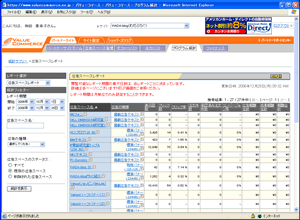
まずはオンラインレポート(プログラム統計)の「広告スペースレポート」をチェック。
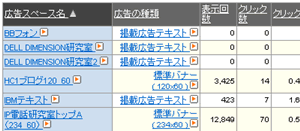
表示回数とクリック数が直近3ヶ月間「0」なものはすっきり削除しよう。
つか、そもそも別サイトの広告スペースも混在しちゃているのは問題だよな。

広告スペースの削除は「広告スペース管理」で行う。
ここで、削除したい広告スペースを選択。
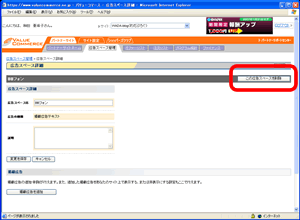
詳細ページが開いたら、右端にある「この広告スペースを削除」ボタンをクリック。
広告スペースの名前を整理する
さらに、過去に作成した広告スペースの名前の付け方ルールを再設定。
| パターン | ルール | 例 |
| ■ECサイト別 | ECサイト名(サイズ) | じゃらん(234_60) |
| ■広告枠別 | 広告枠名(サイズ) | 東京ホットスポット情報館トップA(468_60) |
| ■ジャンル別 | ジャンル名+年月(サイズ) | 旅行関連200611(120_60) |
| ■MyLink用 | ECサイト名(MyLink) | Yahoo!ショッピング(MyLink) |
これはあくまで自分のルール。
テキストの場合は「じゃらん(テキスト)」などとする。
ジャンル名の時に年月も加えているのは、大抵こういうのは、「年末年始旅行特集」など時期的要因も盛り込んだバナーを選択しているケースが多いため。年月を入れておけば「ああ、クリスマス用に作った奴だな」と中身を想像しやすくなる。
広告の種類(標準バナー ( 120x60 ) )という項目もあるので、サイズを入れる必要はないのだが、入れておいたほうが落ち着くのでなんとなく。
広告スペースの名前を変更するのも楽チンになった。
前はいちいちポップアップが立ち上がった上、とにかく管理画面の動きが遅かったのだ。
「検索している間にお茶をわかせる」
「お風呂をわかせる」
「ひとっ風呂浴びれる」
「寝たくなる」
とかボロクソ言われていたが、そんな時代が嘘みたいにさくさく動き快適だ。
もちろん、いちいちポップアップがあがることもなく、次の画面にいかなくても作業継続できるので(これもAjax?)楽だ。
ちなみに、A8.netやリンクシェアなどしか使っていないと、この「広告スペース」という仕組みが非常に面倒に思うかもしれないが、バリューコマースならではのメリットも大きい。
たとえば、ECサイト別でも、広告スペースを作ってそこに何本ものバナー原稿を設定できる。そうすれば、毎回自動で、別のデザインのバナーが表示される。
同じことは、複数のECサイトにまたがっても可能だ。
上記の例であれば「東京ホットスポット情報館トップA(468_60)」という広告スペースを作り、ここに関連しそうなECサイト10社分のバナーを設定すれば、それがローテーションで表示される。
同じバナーをべた張りにするよりも、成果につなげやすいし、どのECサイトが成果につながりやすいのか比較するにも便利だ。
新しい広告スペースを作る
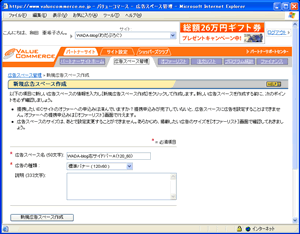
ということで、この新ルールに基づいて早速新しい広告スペースも作ってみよう。
「新規広告スペース作成」ボタンをクリックすると、こんな画面が開く。
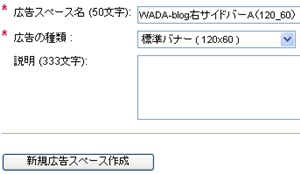
まず名前を「WADA-blog右サイドバーA(120_60)」にして、広告の種類を「標準バナー ( 120x60 ) 」にする。
それにしても、説明文の「333文字」ってなんでしょうね、この中途半端な文字数は・・・。
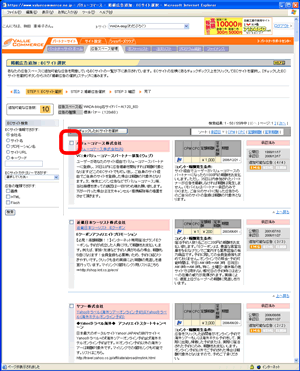
そうするとこんな画面が開く。
ECサイト毎のサマリー情報が並ぶので、リンクを張りたいECサイト名の頭のところにチェックして、「チェックしたECサイトを選択」ボタンをクリック。
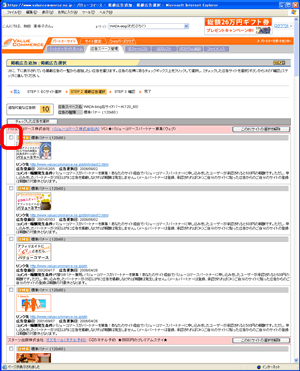
そうすると、今度は選択したECサイトの、該当サイズのバナーがずらり並ぶ。
1つのECサイトの複数のバナーを選択してもいいし、複数のECサイトのバナーの中から、よさそげなものをチョイスしていくつも選ぶのもありだ。
ただし、ひとつの広告スペースに設定できる数は「10個」まで。

チェックが終わったら、最後に「チェックした広告を選択」ボタンをクリック。
どうでもいいが、バリュコマは自社バナーのバリエーションをもっと増やすべきだ。バナー製作のプロに制作費を渡し、きちんとコンセプトを話し合ってコピーを決めた上で作ってもらうべきだと思う。アフィリエイトに興味ある人を惹きつける力も、メッセージ性も弱すぎる(老舗アフィリエイトという文字は「舗」がつぶれて、「老」だけが目立ってる)。
いつも思うのだが、アフィリエイトは掲載固定費がかからないだけに、バナー製作手抜きの企業が多すぎる(特に通常広告やってないとこ)。
すでに進行中かもしれないが、一応前から気になっていたので書いておこう。
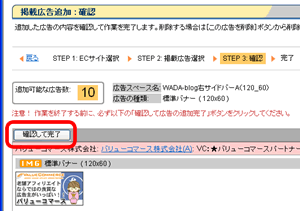
次に現れるのは、完了画面ではなく確認画面。
つい勘違いしがちだが、必ずもう一度「確認して完了」ボタンをクリック。
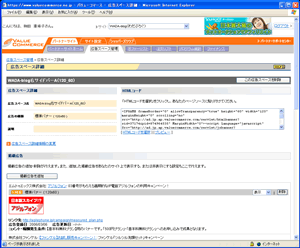
そうすると、この画面が開く。
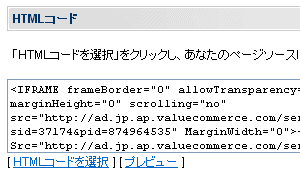
表示されているHTMLコードをすべて選択して、自分のサイトやブログに貼り付けよう。
最初は多少手間がかかってしまうが、一度やってしまえばあとは結構楽チンだ。
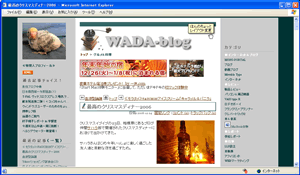
ん?
確かに右サイドバーの一番上に貼り付けたはずなのになぜ空欄?
・・・と慌てないように。
実は最初に広告スペースを作った時は、反映まで少し時間がかかる。
ヘルプによると「15分から30分」とのこと。
じれったいとか文句たれないように。
少し前まではこれが「ウン時間」だったんだから(^_^;
バリューコマース(←アフィリエイトしてます)
> 続く
 X(旧Twitter)アカウントはこちら
X(旧Twitter)アカウントはこちら
